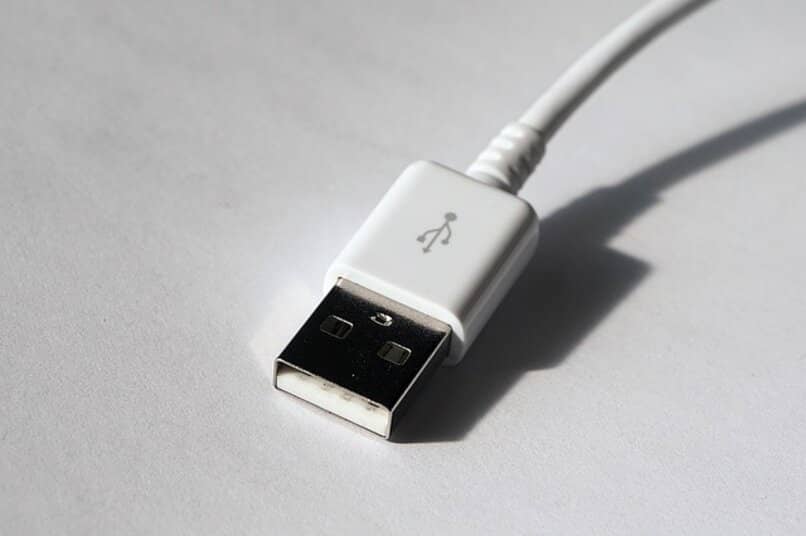
Uruchom transfer plików z telefonu komórkowego do komputera przez port USB, jest to korzystne z wielu powodów, np. nie potrzebujesz bezprzewodowego połączenia z Internetem. Przydatne jest przechowywanie informacji, których nie potrzebujesz od razu, uzyskanie kopii zapasowej lub pełny przegląd urządzenia mobilnego.
Chociaż może wydawać się to prostym zadaniem, czasami przesyłanie plików może być trudne; Przyczyny są różne, od problemów ze sprzętem komputera po problemy ze sterownikiem. W obu przypadkach dzisiaj zagłębiamy się w skuteczne rozwiązania aby Twój komputer nie był całkowicie obojętny na Twoje urządzenie mobilne.
Dlaczego mój komputer nie rozpoznaje telefonu komórkowego po podłączeniu?
Możliwe jest przesyłanie wszelkiego rodzaju plików, obrazów i filmów z telefonu komórkowego na komputer za pomocą sterowników lub kontrolerów. Ale odbywa się to za pośrednictwem złącza USB lub kabla, który ma charakterystyczny port w komputerze, a także gniazdo w telefonie komórkowym. Jeśli połączenie nie zostanie wykonane, przyczyny mogą być różne, od uszkodzenia kabla do brak możliwości przesyłania plików.
Konieczne będzie potwierdzenie, że nie ma uszkodzeń fizycznych obu drużyn; dlatego sprawdź stan kabla USB, sprawdź, czy możesz za jego pomocą naładować swoje urządzenie; a jeśli nie, zastosuj sztuczki, aby to naprawić. Następnie przetestuj różne porty komputera, wkładając kabel do odpowiednich gniazd, aby sprawdzić, czy w którymkolwiek udaje się wykryć telefon komórkowy; nie zapomnij zrobić tego w portach znajdujących się z tyłu procesora.
Co powinienem zrobić, aby mój komputer rozpoznał mój telefon komórkowy? Natychmiastowe rozwiązania aplikacyjne
Jeśli chodzi o rozwiązania, żadna opcja nie jest zbyt oczywista, a pierwszą jest wyświetlenie okienka z opcjami USB na panelu powiadomień telefonu komórkowego. Tam musisz sprawdzić w „przesyłaj pliki” i ostatecznie zaakceptuj dostęp; Możesz także wybrać inną opcję i kliknąć ją ponownie, aby wymusić rozpoznanie.
1- Włącz i wyłącz sterowniki lub kontrolery
W zależności od systemu operacyjnego lub wersji komputera możliwe jest, że sterowniki lub sterowniki mogą powodować konflikty. Czy są wyłączone, nieaktualne, czy nie działają poprawnie, w takim przypadku najlepiej jest działać poprzez wyrzucenie.
Jeśli Twój komputer to Windows, przejdź do Start, a następnie wybierz „Sprzęt i dźwięk” lub podobną opcję w zależności od wersji. Następnie naciśnij „Urządzenia i drukarki”, przejdź do „Menedżera urządzeń”, a pojawi się okno z różnymi kontrolerami lub sterownikami.
Następnie sprawdź, czy sterowniki, które wspominają „USB”, mają żółty wykrzyknik, kliknij ten sterownik lewym przyciskiem myszy, wybierz opcję Wyłącz, a następnie włącz je ponownie. Powyższe dotyczy również kontrolerów „Android”, które pojawiają się z tym samym symbolem na żółto, spróbuj kliknąć „aktualizuj”; i pamiętaj, aby zamknąć umowę, ponownie uruchamiając obie drużyny.

2- Synchronizator między mobilnym komputerem PC
Obecnie istnieją programy do synchronizacji, które automatycznie instalują niezbędne sterowniki telefonu komórkowego na komputerze, takie jak Samsung Kies lub Air Droid. Dzięki nim zaoszczędzisz zmartwień i aktualizacji, zalecamy pobierz je z oficjalnych stron, ale wiele innych jest dostępnych w sieci.
Jeśli masz inne systemy operacyjne, takie jak MAC i urządzenie mobilne z systemem Android, musisz zainstaluj Android File Transfer, możesz to zrobić z https://www.android.com/filetransfer/. Będziesz musiał go pobrać, otworzyć odpowiednią aplikację, a następnie możesz przesyłać pliki przez USB z Androida na MAC.
3- Na iPhone’ach
Czasami możesz nie widzieć swojego iPhone’a jako dysku pamięci po podłączeniu USB do komputera. W przypadku systemu Windows procedura jest podobna do opisanej powyżej; musisz przejść do początku, następnie do „Zarządzania komputerem” lub podobnej opcji na swoim komputerze i kliknij „Administrator urządzenia”.
Następnie zobaczysz na liście kontrolerów „Urządzenie USB Apple Mobiles”, ustaw się na nim i naciśnij drugi przycisk, kliknij> Odinstaluj> Usuń> OK. Sugerujemy ponowne uruchomienie sprzętu przed jego ponownym włożeniem, aby można było ponownie zainstalować sterownik na komputerze i sprawdzić na urządzeniach, czy jest on odzwierciedlony jako jednostka pamięci.

